Na verdade não é tão nova assim. É a busca do Google AdSense que eu usava antes. Voltei por dois motivos:
- É "trocentas" vezes mais rápida que a busca padrão do Blogger.
- Tem anúncios que podem render algum trocado.
Eu estava me irritando com a busca antiga porque a caixa só abria muitos segundos depois, depois que o blog já estava totalmente carregado. Quando a gente entra em um blog já sabendo que vai precisar usar a busca, o ideal é que ela seja a primeira coisa a carregar, então esses segundos irritam muito.
Mas não fiz este post só para avisar isso, vou ensinar também como adicionar a nova busca do HTMHelen aos seus mecanismos de busca dos navegadores, facilitando ainda mais, pois nem precisará abrir a home do blog primeiro.
Existe um atalho para adicionar o plugin ao seu browser, basta clicar no link abaixo:
Plugin de busca do HTMHelen
Funcionou? Se não, tente um dos seguintes procedimentos, de acordo com o seu navegador:
1. Adicione a busca HTMHelen ao Firefox (ou Flock)
Com a página do HTMHelen aberta, clique na seta de seleção da caixa de busca e marque a opção Adicionar Busca HTMHelen.

Depois de adicionar, sempre que quiser buscar neste blog, basta selecionar a opção HTMHelen e digitar o termo desejado.
Para associar uma palavra-chave à essa busca, basta clicar em Organizar pesquisas, clicar em HTMHelen e em seguida em palavra-chave. Atribua uma palavra que sempre será associada à este blog, como helen, htm ou htmhelen, por exemplo.
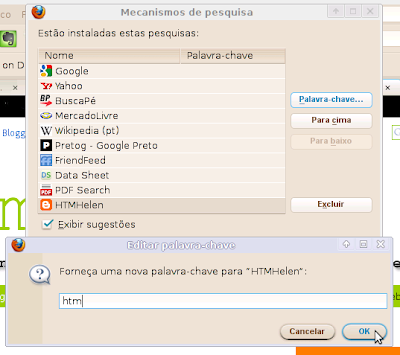
Depois de atribuir, sempre que quiser buscar no HTMHelen, basta digitar na barra de endereço "palavra-chave termo de busca", como no exemplo abaixo, onde a keyworkd é htm.
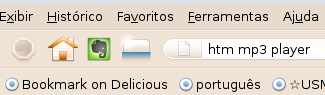
2. Adicione a busca HTMHelen ao Opera
No navegador Opera adicionar qualquer site de busca é muito simples:
- Clique com botão direito do mouse dentro da caixa de busca, que está no canto superior direito deste blog.
- Marque a opção Criar busca.
- Escolha o nome, a palavra-chave e clique no botão OK.

Pronto! Você já pode fazer busca das duas formas: digitando "palavra-chave termo de busca" na barra de endereço (como no exemplo do Firefox) ou com a caixa de busca padrão selecionando a opção HTMHelen.
Essa dica de adicionar mecanismo de busca ao Opera vale para quase todos os sites que têm caixa de busca.
3. Adicione a busca HTMHelen ao Google Chrome
Clique em Ferramentas (chave de fenda do lado direito) e escolha Opções e mantenha a aba Básicas selecionada.
Clique no botão Gerenciar onde está escrito Pesquisa padrão. Clique agora em Adicionar e preencha os campos conforme indicado abaixo:
- Nome: HTMHelen
- Palavra-chave: helen, htm, htmhelen ou a palavra que você preferir.
- URL: http://www.google.com.br/cse?cx=partner-pub-2810932839099491%3Ajw7n8ai459q&ie=ISO-8859-1&q=%s

Após clicar no botão OK você já poderá fazer buscas no HTMHelen digitando na barra de endereço "palavra-chave termo de busca", assim como no Firefox e no Opera.
4. Adicione a busca HTMHelen ao Internet Explorer
No Internet Explorer 8, com a página deste blog aberta, clique na seta de seleção do ícone de pesquisa (geralmente do lado direito, perto do canto superior), escolha a opção Adicionar Provedores de Pesquisa » Busca HTMHelen.

Na janela que segue clique no botão Adicionar. A partir de então você poderá selecionar o blog HTMHelen nas suas opções de busca:

Para ninguém dizer que sou injusta com o IE, observe que ele foi o único navegador que reconheceu o ícone do blog no plugin de busca. O Firefox coloca o ícone do Blogger, enquanto o Opera coloca o do Google.
Até mais!


Nenhum comentário:
Postar um comentário
Todos os comentários são moderados pela autora do blog.